Cara Menyimpan Imej, Fail Audio, Dan Video Pada Catatan Mac (09.15.25)
Aplikasi Notes untuk Mac adalah alat yang kuat kerana membolehkan pengguna menuliskan sesuatu dengan cepat. Apabila idea untuk projek tiba-tiba datang kepada anda atau anda menemui topik yang menarik untuk artikel, yang perlu anda lakukan ialah membuka notepad Mac dan membuat nota supaya anda dapat kembali menggunakannya kemudian. Tetapi tahukah anda bahawa aplikasi Notes untuk Mac tidak terhad kepada teks sahaja? Ini juga memungkinkan Anda menyimpan foto, klip audio, dan video. Ini menjadikan aplikasi sangat berguna terutamanya jika perkara yang ingin anda perhatikan tidak dapat dijelaskan dengan kata-kata. Ini juga menjadikan penjelasan lebih mudah kerana gambar bernilai seribu perkataan, dan video bernilai lebih banyak lagi. Oleh itu, artikel ini akan menunjukkan kepada anda cara menggunakan Catatan di Mac dan bagaimana anda dapat menyematkan gambar, fail audio, dan video ke nota anda.
Cara Menampal Gambar Dari Foto ke CatatanAnda boleh menyematkan gambar dari banyak tempat ke catatan, dan aplikasi Foto adalah salah satu img yang paling popular kerana di sinilah kebanyakan anda menyimpan gambar anda. Menambah foto ke nota anda adalah proses yang mudah. Cukup ikuti langkah berikut:
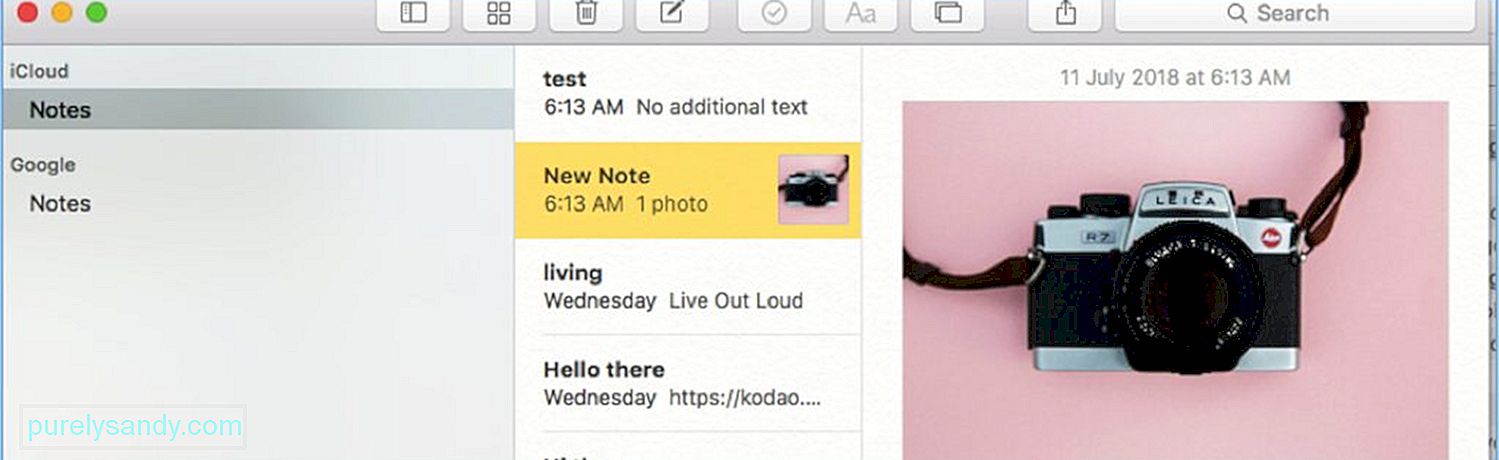
- Buka Foto dari Dok.
- Buka album atau tatal ke pustaka anda untuk memilih foto yang anda mahukan untuk menyalin.
- Salin foto ke papan keratan anda dengan menekan Cmd + C
- Buka Nota dari Dok. Anda akan melihat senarai nota di sebelah kiri tetingkap.
- Pada senarai, klik nota tempat anda ingin menambahkan gambar.
- Pada nota , klik kawasan tempat anda ingin memasukkan gambar.
- Tekan Cmd + V untuk menampal gambar ke nota anda.
Sekiranya anda melayari Internet dan menjumpai gambar menarik yang ingin anda tambahkan pada nota, yang perlu anda lakukan hanyalah menyeret dan melepaskan foto ke aplikasi Catatan anda di Mac. Walau bagaimanapun, anda perlu membuka penyemak imbas anda dan aplikasi Catatan pada masa yang sama untuk dapat melakukan ini. Untuk menyeret dan melepaskan foto dari web, ikuti arahan berikut:

- Lancarkan aplikasi Catatan dari Dock.
- Klik pada perhatikan tempat anda ingin menambah gambar atau membuat catatan baru.
- Buka Safari atau penyemak imbas web mana pun. Klik dan tahan pada gambar yang ingin anda salin, kemudian seret ke tetingkap Catatan.
- Jatuhkan gambar ke dalam nota yang ingin anda tambahkan.
Untuk memasukkan foto ke nota anda secara langsung menggunakan fungsi tambah foto atau video pada aplikasi Catatan, lakukan perkara berikut:
- Lancarkan aplikasi Catatan dari Dok.
- Buat catatan baru atau pilih catatan yang ada dari senarai di sebelah kiri tetingkap.
- Klik ikon tambahkan foto atau video yang terdapat di menu atas.
- Pilih gambar dari folder yang tersedia di skrin pop timbul. Anda biasanya akan melihat Foto dan Photo Booth kerana ini adalah pilihan penyimpanan lalai untuk foto.
- Seret dan lepaskan foto yang anda pilih ke dalam nota.
- Tambahkan teks ke gambar anda dengan mengklik di dalam isi nota.
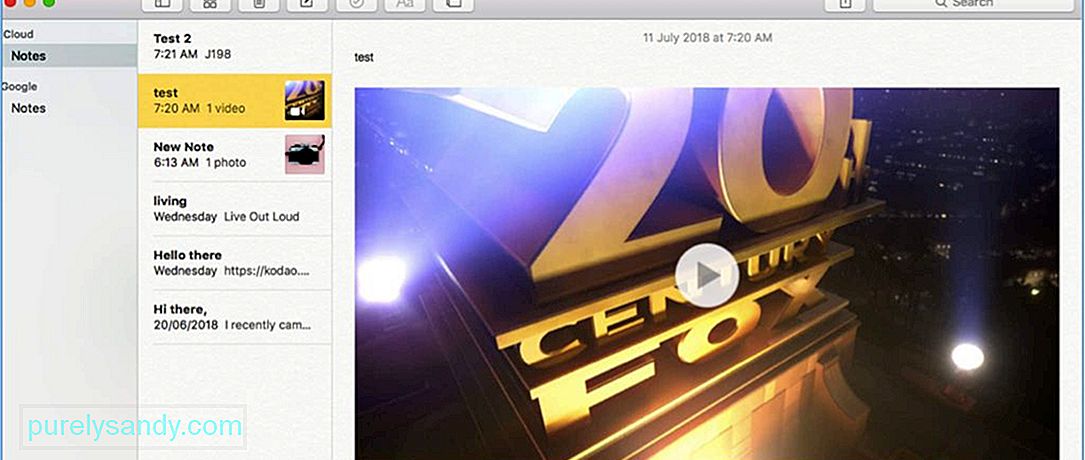
Selain foto, anda juga dapat menambahkan video untuk memberikan lebih jelas pada catatan anda. Sama ada tutorial, filem atau video rawak, jenis kandungan ini lebih berkesan daripada teks ringkas. Prosesnya serupa jika anda ingin menambahkan fail muzik ke nota anda. Untuk menambahkan video ke nota anda, ikuti prosedur ini:
- Lancarkan Catatan dari Dok dan biarkan terbuka di latar belakang.
- Lancarkan Pencari dari Dok.
- Cari folder yang mengandungi video yang ingin anda tambahkan ke catatan anda.
- Klik fail video dan seret ke tetingkap aplikasi Catatan.
- Jatuhkan video ke nota anda mahu membenamkannya.
- Anda juga boleh menambahkan video ke nota anda dengan mengklik butang tambah foto atau video pada aplikasi Catatan.
Menambah fail multimedia seperti foto, muzik atau fail audio pada nota anda boleh sedikit membebankan Mac anda. Tingkatkan prestasi Mac anda dengan aplikasi seperti Outbyte MacRepair, yang menghapus fail sampah dari komputer anda dan meningkatkan RAMnya.
Video YouTube.: Cara Menyimpan Imej, Fail Audio, Dan Video Pada Catatan Mac
09, 2025

